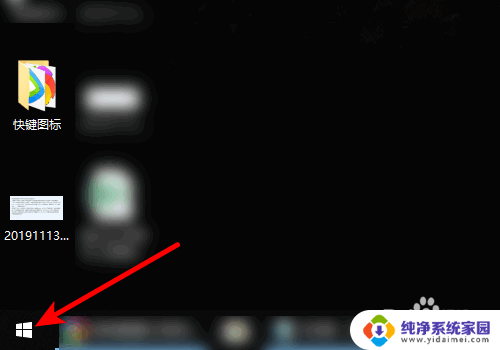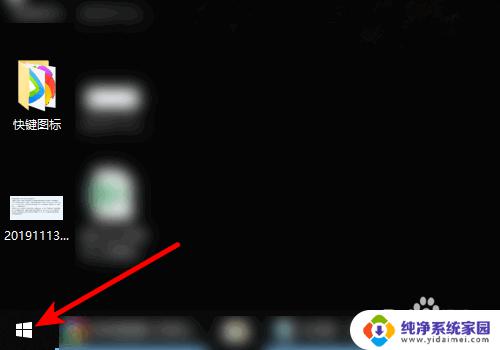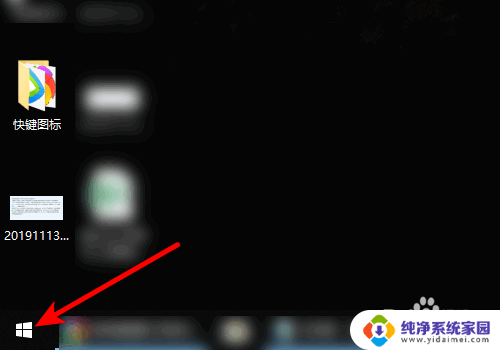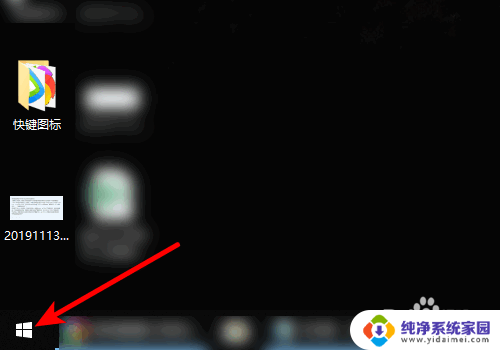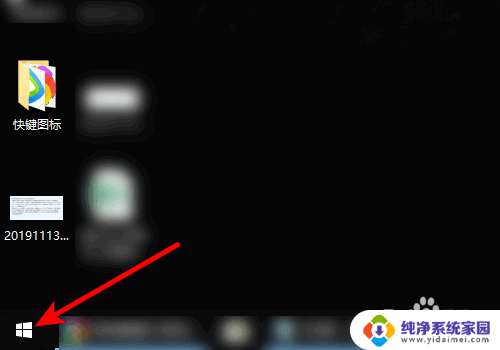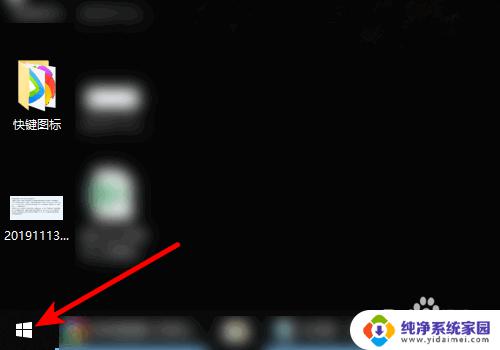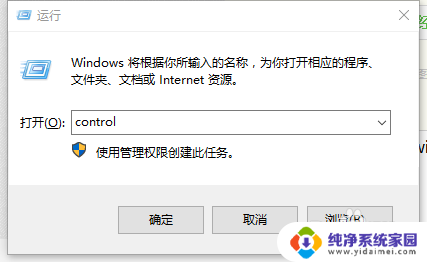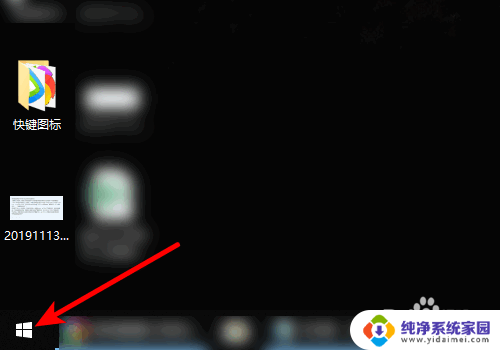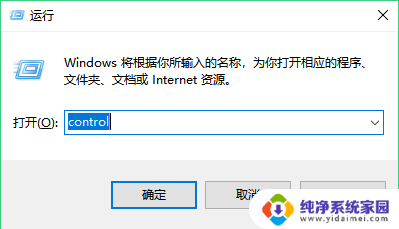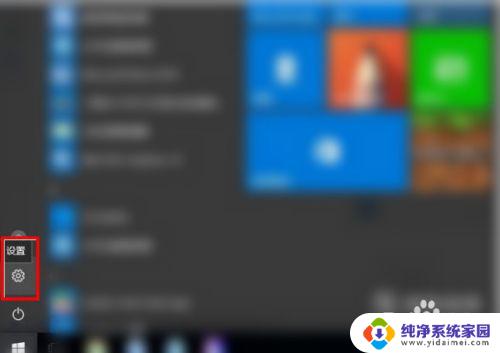电脑连的打印机怎么扫描 win10系统如何使用打印机进行扫描
更新时间:2024-01-22 13:52:34作者:xiaoliu
随着科技的不断进步,电脑和打印机的功能也日益强大,如今在Win10系统下,我们可以利用打印机进行扫描操作,使得文件的数字化处理变得更加便捷高效。对于一些初次接触这项功能的用户来说,可能会面临一些困惑和不熟悉的情况。我们应该如何连接电脑和打印机进行扫描呢?Win10系统又有哪些操作步骤和技巧呢?本文将为大家详细介绍这些内容,帮助大家更好地使用打印机进行扫描操作。
操作方法:
1.打开电脑,点击左下Win 10图标。
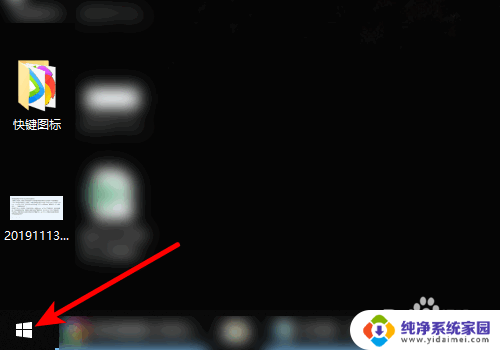
2.页面弹出选项,点击控制面板。
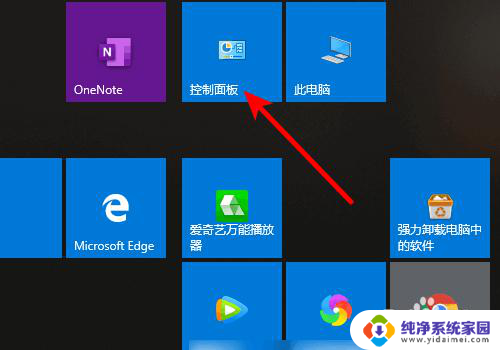
3.进入控制面板,点击设备和打印机。
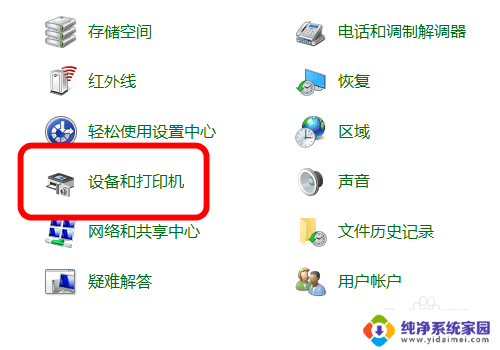
4.进入打印机界面,鼠标右键单击已安装扫描仪驱动的打印机。

5.页面弹出选项,点击开始扫描。
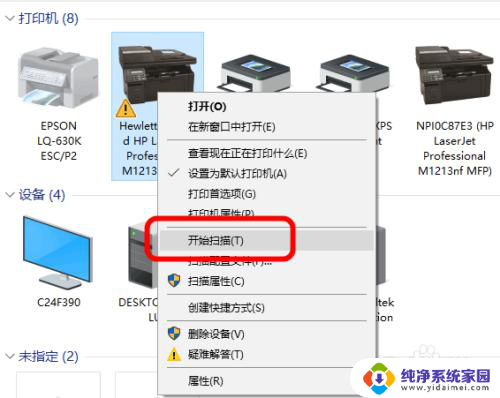
6.进入扫描界面,点击扫描即可。
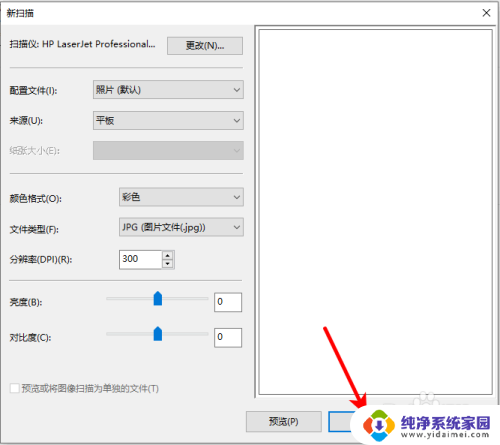
以上就是电脑连接打印机进行扫描的全部内容,如果您还有疑问,请按照小编的方法进行操作,希望对大家有所帮助。